win11任务栏移到左边的方法 win11任务栏怎么设置左边
更新时间:2024-01-01 14:33:00作者:zheng
我们在使用win11电脑的时候如果觉得任务栏居中用不习惯的话,可以将图标设置为靠左,今天小编给大家带来win11任务栏移到左边的方法,有遇到这个问题的朋友,跟着小编一起来操作吧。
具体方法:
1.首先在任务栏空白处点击鼠标右键。

2.然后点击弹出的【任务栏设置】。

3.接着我们点击任务栏行为选项进去。
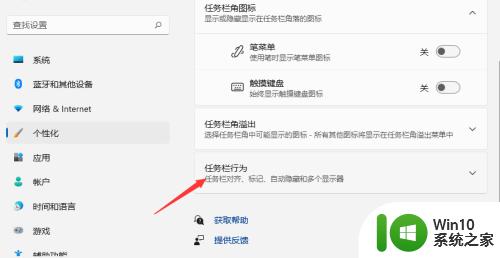
4.在右侧的下拉选框中选择“左”即可。
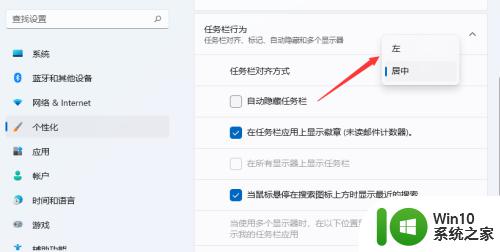
5.设置完成后我们就能看到下方任务栏的图标都到左边去了。
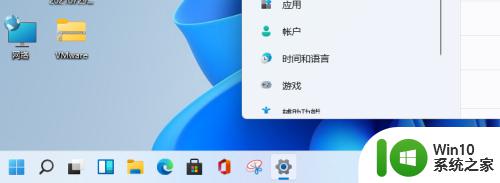
以上就是win11任务栏移到左边的方法的全部内容,如果有遇到这种情况,那么你就可以根据小编的操作来进行解决,非常的简单快速,一步到位。
win11任务栏移到左边的方法 win11任务栏怎么设置左边相关教程
- win11怎么把任务栏弄到左边 win11任务栏如何左移
- win11整个任务栏调到左边 win11怎样把任务栏放在左边
- win11任务栏图标放左边的方法 win11怎么把任务栏图标移动到左边
- win11菜单栏放到左边的方法 win11怎么把任务栏布局改为靠左
- win11任务栏设置为靠左的方法 win11如何设置任务栏靠左
- win11任务栏设置靠左的方法 win11任务栏左对齐设置方法
- win11任务栏左移设置方法 win11开始栏如何左移
- win11任务栏图标靠左如何设置 win11任务栏怎么靠左显示
- win11任务栏如何设置为靠左 win11任务栏如何调整位置为靠左边缘
- win11如何设置开始键左移 win11任务栏左移的具体步骤
- win11任务栏左侧布局设置步骤 如何将win11任务栏移动到屏幕左侧
- win11怎么把任务栏调到右边 win11任务栏靠右调整方法
- win11系统启动explorer.exe无响应怎么解决 Win11系统启动时explorer.exe停止工作如何处理
- win11显卡控制面板不见了如何找回 win11显卡控制面板丢失怎么办
- win11安卓子系统更新到1.8.32836.0版本 可以调用gpu独立显卡 Win11安卓子系统1.8.32836.0版本GPU独立显卡支持
- Win11电脑中服务器时间与本地时间不一致如何处理 Win11电脑服务器时间与本地时间不同怎么办
win11系统教程推荐
- 1 win11安卓子系统更新到1.8.32836.0版本 可以调用gpu独立显卡 Win11安卓子系统1.8.32836.0版本GPU独立显卡支持
- 2 Win11电脑中服务器时间与本地时间不一致如何处理 Win11电脑服务器时间与本地时间不同怎么办
- 3 win11系统禁用笔记本自带键盘的有效方法 如何在win11系统下禁用笔记本自带键盘
- 4 升级Win11 22000.588时提示“不满足系统要求”如何解决 Win11 22000.588系统要求不满足怎么办
- 5 预览体验计划win11更新不了如何解决 Win11更新失败怎么办
- 6 Win11系统蓝屏显示你的电脑遇到问题需要重新启动如何解决 Win11系统蓝屏显示如何定位和解决问题
- 7 win11自动修复提示无法修复你的电脑srttrail.txt如何解决 Win11自动修复提示srttrail.txt无法修复解决方法
- 8 开启tpm还是显示不支持win11系统如何解决 如何在不支持Win11系统的设备上开启TPM功能
- 9 华硕笔记本升级win11错误代码0xC1900101或0x80070002的解决方法 华硕笔记本win11升级失败解决方法
- 10 win11玩游戏老是弹出输入法解决方法 Win11玩游戏输入法弹出怎么办
win11系统推荐
- 1 win11系统下载纯净版iso镜像文件
- 2 windows11正式版安装包下载地址v2023.10
- 3 windows11中文版下载地址v2023.08
- 4 win11预览版2023.08中文iso镜像下载v2023.08
- 5 windows11 2023.07 beta版iso镜像下载v2023.07
- 6 windows11 2023.06正式版iso镜像下载v2023.06
- 7 win11安卓子系统Windows Subsystem For Android离线下载
- 8 游戏专用Ghost win11 64位智能装机版
- 9 中关村win11 64位中文版镜像
- 10 戴尔笔记本专用win11 64位 最新官方版